
I den næste artikel skal vi se på xz-komprimeringsværktøjet. En kollega fortalte os om hende for nogen tid siden i en artikel om hvordan man zip og udpakke filer i Ubuntu. Brugen af dette værktøj svarer til gzip og bzip2.
Kan bruges til komprimere eller dekomprimere filer i henhold til den valgte driftstilstand. Komprimeringsmetoden, der bruges af disse filer, er baseret på algoritmen for LZMA/ LZMA2. Denne algoritme begyndte at udvikle sig i slutningen af 90'erne. Den bruger en komprimeringsordbog, der ligner LZ77.
LZ77-kompressionsalgoritmen tilhører familien af tabsfri kompressorer, også kendt som tekstkompressorer. De er kendt under dette navn, fordi de ikke udelader oplysninger fra filen, når de komprimeres. I modsætning til kompressorer, der bruger algoritmer af typen lossy. Disse udelader nogle oplysninger, der søger at reducere størrelsen på den originale fil betydeligt. Et eksempel på dette ville være jpeg, MP3, MPG osv.
Sammenlignet med "gz" -filer har "xz" en bedre kompressionsforhold og kortere dekompressionstid. Når vi bruger standardkomprimeringsindstillingerne, vil det dog kræve mere hukommelse for at dekomprimere. Gzip har noget lavere hukommelsesforbrug.
.Xz-filerne bruges til at komprimere og dekomprimere data, så overførsel af filer over internettet eller lagring af information på harddiske optager mindre. Afslutningsvis, hvis vi vil komprimere en fil, der ønsker at optage så lidt plads som muligt, har vi muligheden for at komprimere det med xz.
Sådan bruges XZ-kompression
Komprimere
El enkleste eksempel Komprimering af en fil med xz er som følger. I terminalen (Ctrl + Alt + T) skriver vi:

xz android-x86_64-7.1-r2.iso
Du kan også bruge -z mulighed for at udføre komprimering:
xz -z android-x86_64-7.1-r2.iso
Disse kommandoer komprimerer filen, men sletter kildefilen. Ja vi forsøger ikke at slette kildefilerne, vi bruger -k mulighed som følger:

xz -k android-x86_64-7.1-r2.iso
dekomprimere
For at dekomprimere en fil, kan vi bruge -d mulighed:
xz -d android-x86_64-7.1-r2.iso
Vi kan også opnå det samme med mulighed unxz:
unxz android-x86_64-7.1-r2.iso
Tving kompression
Hvis en handling mislykkes, for eksempel hvis der er en komprimeret fil med samme navn, bruger vi -f mulighed for at tvinge processen:
xz -kf android-x86_64-7.1-r2.iso
Indstil kompressionsniveauer
Dette værktøj understøtter forskellige forudindstillede kompressionsniveauer (0 til 9. Med en standardværdi på 6). Det vil vi også kunne brug aliasser som –fast (det vil være hurtigt, men med mindre kompression) for at indstille som værdi 0 og –best for at indstille som værdi 9 (langsom, men højere kompression). Nogle eksempler på, hvordan man indstiller disse niveauer, er følgende:
xz -k -8 android-x86_64-7.1-r2.iso xz -k --best android-x86_64-7.1-r2.iso
Begrænsning af hukommelse
I tilfælde af at have en lille mængde systemhukommelse og ønsker at komprimere en enorm fil, har vi muligheden for at bruge -memory option = limit (grænseværdien kan være i MB eller i procent af RAM) for at indstille en hukommelsesforbrugsgrænse for komprimering:
xz -k --best --memlimit-compress=10% android-x86_64-7.1-r2.iso
Aktivér lydløs tilstand
Hvis vi er interesserede i at udføre komprimeringen i lydløs tilstand, behøver vi kun tilføje -q mulighed. Vi kan også aktivere detaljeret tilstand med -v, som det er vist i følgende:
xz -k -q android-x86_64-7.1-r2.iso xz -k -qv android-x86_64-7.1-r2.iso
Opret en tar.xz-fil
Følgende er et eksempel på brugen til at få en fil med filtypen tar.xz.

tar -cf - *.txt | xz -7 > txtfiles.tar.xz
For at opnå samme mål kan vi også bruge:

tar -cJf txtfiles.tar.xz *.txt
Kontroller integriteten af komprimerede filer
Vi kan teste integriteten af de komprimerede filer ved hjælp af -t mulighed. Brug af -l vi kan se oplysningerne om en komprimeret fil.
xz -t txtfiles.tar.xz xz -l txtfiles.tar.xz
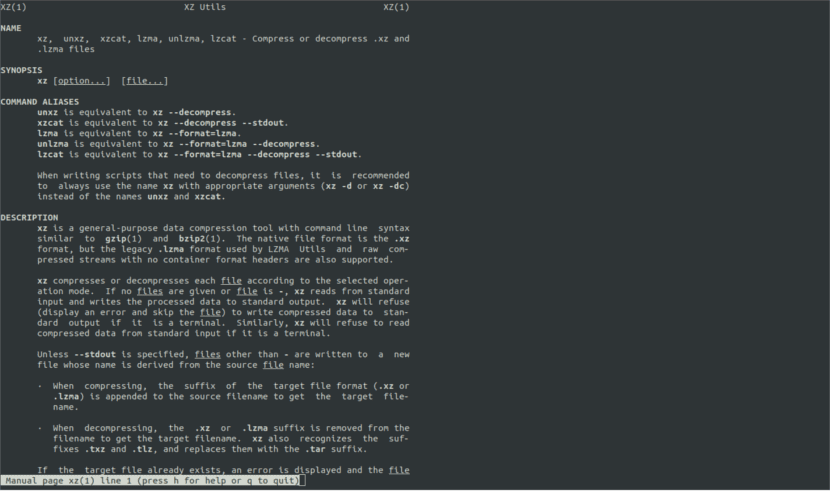
Dette er et godt værktøj til komprimering af filer. I denne artikel ser vi kun på nogle eksempler til komprimering og dekomprimering. For mere information om alt, hvad vi kan gøre, kan du gå til siden mand xz.